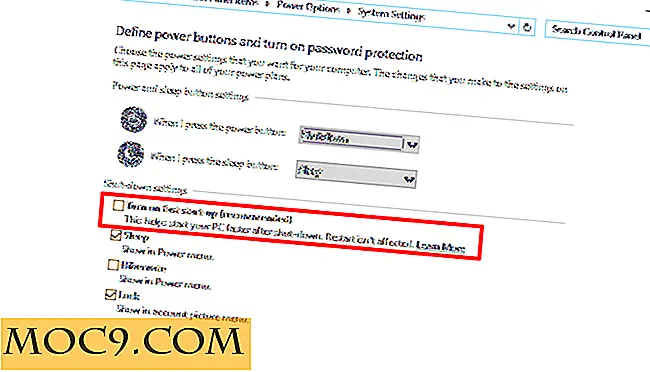विंडोज 10 में .NET Framework 2.0 3.0 और 3.5 को कैसे स्थापित करें
यदि आपने अभी विंडोज 10 में अपग्रेड किया है, तो आप देख सकते हैं कि कुछ प्रोग्रामों को माइक्रोसॉफ्ट .NET फ्रेमवर्क के पुराने संस्करणों के उपयोग की आवश्यकता है जो विंडोज के नवीनतम संस्करण में शामिल नहीं है। यह आवश्यकता इन प्रोग्रामों को डिफ़ॉल्ट रूप से विंडोज 10 में काम करने से रोकती है।
कुछ मामलों में, विंडोज स्वचालित रूप से इसका पता लगा सकता है और आपको एक संवाद के माध्यम से आवश्यक संस्करण स्थापित करने के लिए संकेत देता है, लेकिन यह एक दिया गया नहीं है।

ज्यादातर बार, आपको मैन्युअल रूप से इस सुविधा को स्थापित करने की आवश्यकता होगी। लेकिन परेशान मत हो - आप इस आलेख में मौजूद जानकारी के साथ इतना आसानी से ऐसा करने में सक्षम होंगे।
विंडोज अपडेट के माध्यम से स्थापित करें
इस विधि का उपयोग करने के लिए आपको एक कामकाजी इंटरनेट कनेक्शन की आवश्यकता है।
1. अपने कीबोर्ड पर विंडोज कुंजी दबाएं और खोज बॉक्स में "विंडोज फीचर्स" टाइप करें
2. विन्यास संवाद खोलने के लिए "विंडोज़ सुविधाओं को चालू या बंद करें" पर क्लिक करें।

3. ".NET Framework 3.5 (.NET 2.0 और 3.0 शामिल है)" चेकबॉक्स का चयन करें और "ठीक है" पर क्लिक करें। आप अन्य विकल्पों को छोड़ सकते हैं।

इसके बाद विंडोज 10 आपके कंप्यूटर पर .NET Framework 3.5 स्थापित करने में सक्षम होने के लिए विंडोज अपडेट से कनेक्ट होगा।
स्थापना को पूरा करने के लिए, आपको अपने कंप्यूटर को पुनरारंभ करने की आवश्यकता हो सकती है।
विंडोज 10 स्थापना मीडिया के माध्यम से मैन्युअल स्थापित करें
बशर्ते आपके पास एक विंडोज 10 इंस्टॉलेशन मीडिया आसान है, तो आप इसका उपयोग .NET ढांचे के पुराने संस्करणों को स्थापित करने के लिए कर सकते हैं। यह बहुत तेज है और सक्रिय इंटरनेट कनेक्शन होने की आवश्यकता नहीं है।
यहां यह कैसे करें:
1. अपने पीसी में अपने विंडोज 10 डीवीडी या बूट करने योग्य विंडोज 10 यूएसबी डालें।
2. इसके बाद, फ़ाइल एक्सप्लोरर खोलें, और "यह पीसी" के तहत आपके द्वारा डाले गए इंस्टॉलेशन मीडिया का पत्र नोट करें (डी: मेरे मामले में)।

3. विंडोज कुंजी दबाएं और खोज बॉक्स में cmd टाइप cmd ।
4. कमांड प्रॉम्प्ट पर राइट-क्लिक करें और "व्यवस्थापक के रूप में चलाएं" पर क्लिक करें।
5. अगला, निम्न आदेश चलाएं। डी को प्रतिस्थापित करना याद रखें: आपके कंप्यूटर पर इंस्टॉलेशन मीडिया के पत्र के साथ।
डिस्क / ऑनलाइन / सक्षम-फीचर / फीचरनाम: नेटएफएक्स 3 / ऑल / सोर्स: डी: \ स्रोत \ एसएक्स / सीमा एक्सेस

कुछ सेकंड के बाद, इंस्टॉलेशन पूरा हो जाएगा। आप सुनिश्चित करने के लिए बस अपने पीसी को पुनरारंभ कर सकते हैं।
लपेटें
अब, आप उन प्रोग्रामों को चलाने में सक्षम होना चाहिए जिनके लिए आपके पीसी पर .NET Framework के पुराने संस्करणों की आवश्यकता होती है। हमें बताएं कि टिप्पणी अनुभाग में आपके लिए कौन सी विधियां काम करती हैं।